Win11学院:如何在Build 26052中启用“Speak for me”无障碍功能
消息源 PhantomOcean3 近日发布推文,表示在微软今天发布的 Windows 11 Build 26052 预览版更新中,隐藏了“Speak for me”的全新的无障碍功能。
“Speak for me”功能主要适用于在线会议、远程聊天、面对面沟通等场景,可以让 Windows 11 系统朗读你输入的内容,创建专属于用户的语音数字形象。微软不会强制用户使用该功能。你可以按 Win 键 + Ctrl + T 快速打开或关闭该功能。另外,设置应用中也有“Speak for me”功能的专用页面。如果你喜欢这样,按键盘上的 Win 键 + I 键打开设置应用,然后导航到辅助功能 > Speak for me,然后启用 / 禁用“Speak for me”。
附上操作步骤如下:
1. Windows 10 22H2 用户安装 2024 年 1 月非安全更新,升级后版本号为 Build 19045.3996。
2.从GitHub页面下载 Vivetool 工具,然后解压缩到任意文件夹,但需要记住该文件夹路径。
3. 按下 Win 键打开开始菜单,输入“cmd”,然后选择“以管理员权限”打开命令提示符。
4. 使用 cd 命令跳转到 ViveTool 文件夹,例如“cd C:\Program Files \ViVeTool-v0.3.2”
5. 然后输入6.重启设备